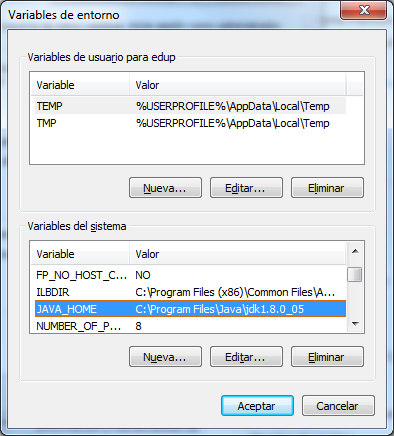Herramientas de desarrollo Java JDK (Java Development Kit)
Existen diferentes distribuciones Java, de diferentes compañías u organizaciones. Antes SUN y ahora Oracle es el principal distribuidor. La distribución que nos interesa se llama JDK, que incluye las herramientas básicas para desarrollar en Java.
La JDK incluye la máquina virtual, el compilador y las librerías.
Existen otras distribuciones llamadas JRE Java Runtime Environment, que no incluyen las herramientas de desarrollo.
Instalar JDK Java Development Kit
Para instalar la JDK, basta con buscar en google “download jdk” y hacer click en el primer link para llegar al sitio de Oracle. Una vez allí, buscar la última JDK disponible para nuestro sistema operativo.
Para Windows tenemos dos opciones: i586 y x64. i586 es para las versiones de windows de 32 bits y el x64 para las de 64 bits. La versión i586, también funciona con windows 64 bits ya que el sistema operativo mantiene una compatibilidad con las versiones anteriores.
¿Cual usar? Si tenemos window 64 bits y no usamos ninguna herramienta o servidor de 32 bits, elegir x64. En otro caso i586.
Descargado el instalador, ejecutarlo y seguir las instrucciones.
Encontrar dónde está instalado el JDK
Dónde está instalado el JDK depende del instalador, sistema operativo, versión de java, etc. Lo más probable es que lo encuentren en un lugar parecido a:
C:\Program Files\Java\jdk1.8.0_05 o C:\Program Files (x86)\Java\jdk1.8.0_05
A este directorio se lo suele llamar “Java Home”. Dentro de Java Home, hay un directorio bin, que contiene los ejecutables de las herramientas del JDK.
Configurar variables PATH del sistema operativo
Si no saben lo que es la variable PATH del sistema operativo , les recomiendo el tutorial “Línea de comandos de Windows o prompt MS-DOS”.
Para trabajar con más comodidad, es conveniente, agregar el directorio donde están las herramientas, a la lista de directorios de la variable path. Se recomienda agregar el directorio bin, al principio de la lista, seguido de punto y coma.
Ejemplo: Antes de modificar: C:\Windows\; ... Después de modificar: C:\Program Files\Java\jdk1.8.0_05\bin; C:\Windows\; ...
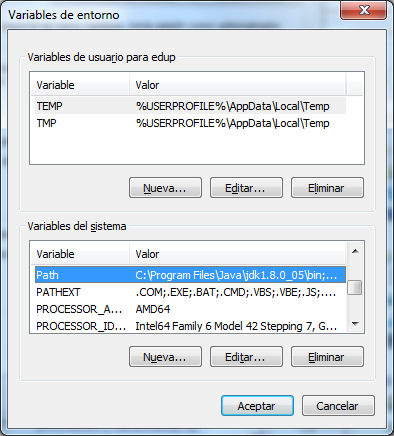
Agregar variables del sistema JAVA_HOME
También es conveniente, crear una variable llamada JAVA_HOME y darle el valor del Java Home. Esta variable, es usada por muchas herramientas y servidores Java.
Si no saben como modificar las variable del sistema, vean el tutorial “Variables de entorno en Windows”
Ejemplo: C:\Program Files\Java\jdk1.8.0_05